時間:2017-08-27 來源:互聯網 瀏覽量:
免費升級win10的代價就是,你要忍受那無盡的自動彈出的廣告。但是,即使你購買新電腦,配有一個Win10許可證或花費200美元的Windows10副本專業版,你也會看到廣告在你的操作係統中;但是,其實可以禁止這些廣告!跟小編一起來看看怎麼操作吧。
① 禁用Windows 10鎖定屏幕廣告
鎖定屏幕是一種安全的屏幕,用來保護你的電腦免受未經授權的訪問。它在處於無人值守或是休眠或是啟動的時候要求輸入你的密碼。當中使用Windows Spotlight(聚焦)、自定義背景或幻燈片,以及顯示提示、建議和更多來自Cortana和Windows的內容時,係統也會乘機使用此屏幕來顯示廣告。
【去除方法】
1. 打開“設置”,選擇“個性化”,然後點擊“鎖定屏幕”。
2. 在“背景”下拉框裏選擇“圖片”或“幻燈片”。
3. 將“在你的鎖定屏幕上從Windows和Cortana獲得有趣的事實、技巧和更多”選項滑到關閉狀態。
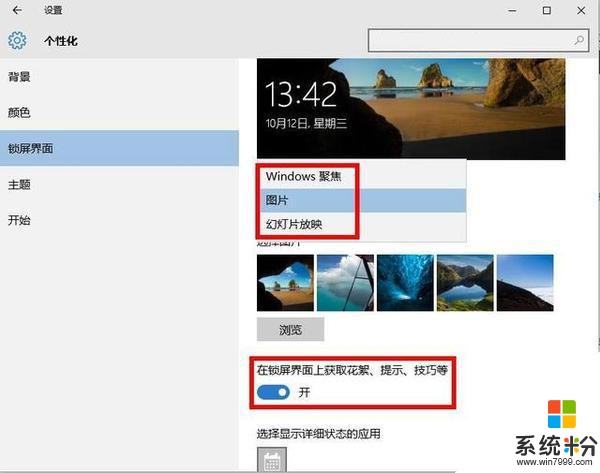
② 從開始菜單中去除廣告
Windows 10偶爾會顯示“已建議應用程序”在你的開始菜單。 建議應用程序不一定是免費的,我們看到微軟使用此功能來宣傳60美元從Windows PC遊戲商店(順便說一下,你不應該買)。 但主要是,他們占用你寶貴的空間在開始菜單中。 幸運的是,用戶可以通過執行以下步驟來關閉這些廣告或建議:
1. 打開“設置”,選擇“個性化”,然後點擊“開始”選項。
2. 將“偶爾在開始裏顯示建議” 滑到關閉狀態。
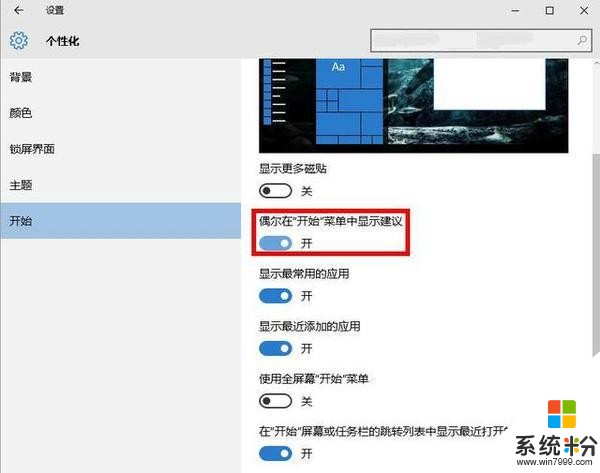
③ 從 微軟小娜 Cortana搜索中去除廣告
Cortana是你的個人數字助理,它總能提供一些提示、建議和幫助。它會鼓勵和誘使你去使用各種基於AI的特征,也會給你一些本身就是一種廣告的建議。如果你不想讓Cortana給你這些廣告的話,可以通過以下步驟禁用掉該特征:
打開“Cortana”,點擊“設置”圖標,將“關閉任務欄花絮” 滑到關閉狀態。